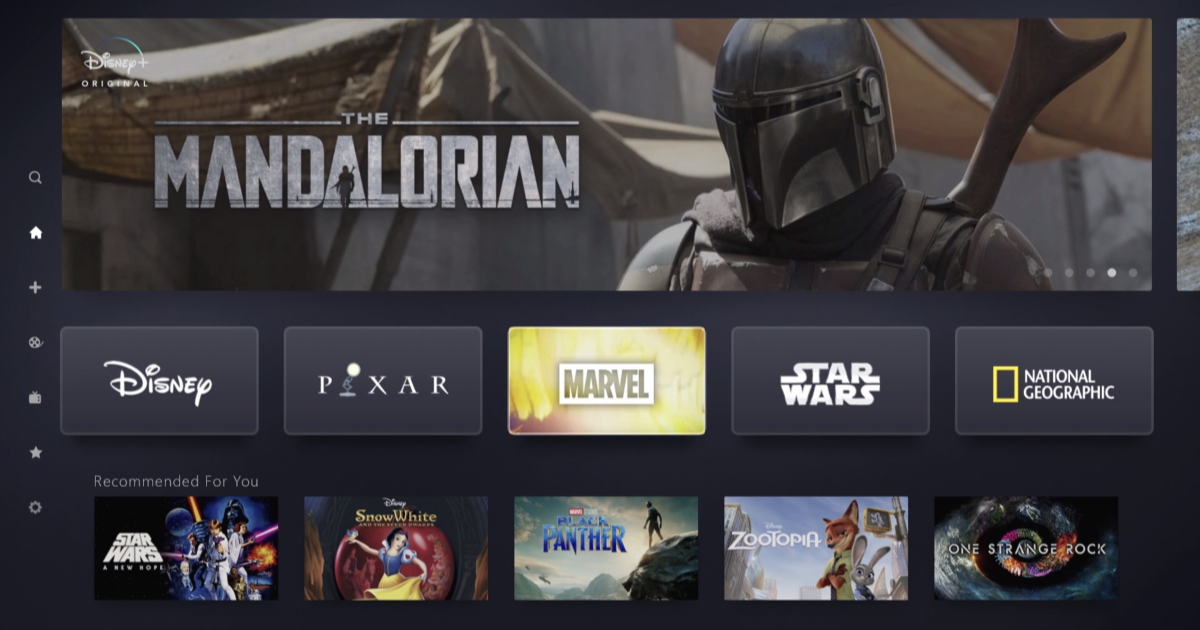Lahendus dxgmms2.sys BSOD-i vea parandamiseks Windowsi arvutis
The dxgmms2.sys fail on Windowsi süsteemidraiveri fail, mis on ühendatud arvuti graafilise renderdamise võimalustega. Kuid fail põhjustab sinise ekraani vea. Kuid peamisteks põhjusteks on sellised kokkupõrked nagu RAM või kõvakettaga seotud probleemid, toetamata püsivara või rikutud draiverid. Selle probleemi lahendamine on lihtne ja mugav. Kuid selleks on erinevaid meetodeid. Tule vaatame:
Need on järgmised selle failiga seotud dxgmms2.sys BSOD-vead:
- SYSTEM_THREAD_EXCEPTION_NOT_HANDLED
- SYSTEM_SERVICE_EXCEPTION
- KMODE ERANDIT EI KÄIDETA.
- LEHE VIGA NIMETAMATA ALAL.
- IRQL pole vähem ega võrdne.
Kuidas lahendada dxgmms2.sys sinise ekraani viga
Kui see juhtub ja olete juba süsteemi taastepunkti loonud. Seejärel saate selle abil oma varasemate sätete ja konfiguratsiooni juurde naasta. Kui ei, siis saate selle lihtsalt luua kohe pärast muude lahenduste kasutamist ja kasutada seda tulevikus, kui näete sellega sarnast viga.

Sellest veast vabanemiseks teeme järgmised parandused.
Samm 1:
Installige uuesti graafikakaardi draiverid.
2. samm:
Käivitage DirectX-i diagnostika tööriist.
3. samm:
Installige DirectX uuesti või värskendage seda.
4. samm:
Lähtestage BIOS-i konfiguratsioon.
5. samm:
Märgi registri sätted.
6. samm:
Lülitage unefunktsioon välja.
Sammude selgitus:
1] Graafikakaardi draiveritega seotud probleemid
Nüüd on teie jaoks parim asi kolida oma ekspertide veebisaidile, nagu AMD, NVIDIA või Intel. Minge jaotisse, mida nimetatakse Autojuhid. Ja installis sealt uusimad definitsioonid. Pärast installi lõppu installige lihtsalt graafikadraiver ja taaskäivitage arvuti. Seejärel leidke lingilt uusimad NVIDIA graafikadraiverid siin , AMD alates siin ja Intel alates siin .
On ka alternatiivne viis. Tõenäoliselt kasutate ekraanidraiveri desinstalliprogrammi AMD, NVIDIA draiverite, INTELi kustutamiseks ja seejärel kasutage vajalike draiverite installimiseks ja allalaadimiseks või värskendamiseks AMD draiveri Autodetecti, NVIDIA Smart Scan'i või Inteli draiveri värskenduste utiliiti.
2] Käivitage DirectX-i diagnostika tööriist
Nagu varem mainitud, on see viga seotud DirectX Graphics API-dega. Seega, kui soovite probleemi lahendada, võite proovida käivitada DirectX-i diagnostika tööriista.
3] Installige DirectX uuesti või värskendage seda.
Selle probleemi teine lahendus on DirectX-i uuesti installimine või värskendamine. Pärast DirectX-i värskendamist või uuesti installimist saate DirectXi rikutud või toetamata komponendid lihtsalt arvutist välja vahetada.4] Lähtestage BIOS-i konfiguratsioon
Võite lihtsalt proovida lähtestada BIOS-i konfiguratsiooni ja märkida, kui see teie probleemi lahendab.
5] Registriredaktori kasutamine
Sisend regedit ja vajutage sisestusklahvi Enter. Kui registriredaktor avaneb, minge järgmise klahvi juurde.
HKEY_LOCAL_MACHINE SYSTEM CurrentControlSet Control GraphicsDrivers
- Seejärel paremklõpsake parempoolsel paneelil ja toksake Uus> DWORD (32-bitine) väärtus.
- Nüüd määrake selle viimati loodud DWORD-i nimeks TdrDelay .
- Topeltpuudutage vastloodud DWORD-i ja määrake seejärel selle väärtuseks 10. Kuid see määrab teie GPU reageerimisajaks 5–10 sekundit, muutes vaikimisi 2 sekundit.
- Seejärel lahkuge registriredaktorist ja taaskäivitage arvuti, et muudatused jõustuksid.
4] Unefunktsioonide väljalülitamine
Kindlasti võib selle BSOD-i põhjustada ekraani unefunktsioon. Kuid mõnikord, kui graafikakaardi draivereid kasutatakse taustal, läheb ekraan magama ja kui see on üles äratatud, võib see põhjustada selle BSOD-i. Kui soovite selle peatada, saate seejärel kaitsta oma arvutit unerežiimi sattumise eest.
Järeldus:
Siin on kõik Windowsi arvutis oleva dxgmms2.sys BSOD-i tõrke kohta. Kui teil on probleeme, andke meile sellest teada. Kui arvate, et see on kasulik, andke meile oma soovitused teada allpool olevas kommentaaride jaotises. Kas teate mõnda muud alternatiivset meetodit, mida teie arvates selles juhendis käsitlemata ei saa?
Seniks! Naerata edasi 🤗
Loe ka: